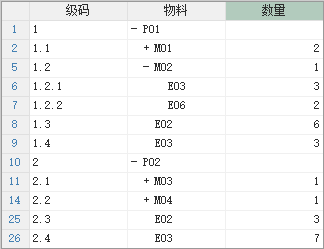
ShowGridTree(层级)
Table的ShowGirdTree方法用于生成折叠模式。
折叠模式非常强大,如果你对折叠模式还不熟悉,请务必先回到使用指南学习相关知识。
对于层级表,生成折叠模式的语法是:
ShowGridTree(Setting)
Setting: LayerTreeSetting类型,用于设置折叠模式属性。
LayerTreeSetting的相关属性有:
PathCol: 字符型,指定层级列
TreeCol: 字符型,指定折叠树显示列名称,如果不设置,默认显示在层级列。
Separator: 字符型,如果层级列是用符号分割的,可用此属性指定分割符号,参考:用符号分割
Lengths: 整数型数组,如果层级列是按长度分割的,可用此属性指定各级长度。参考:按长度分割
不等长分割
SortCol: 字符型,指定排序列,参考:指定排序列
保存行顺序
SortDesc 逻辑型,是否降序排序
AggregateCols: 字符数组,指定要汇总的列,参考:汇总数据
汇总值和原始值
UseStyle: 逻辑型,是否使用样式区分分组行,参考:使用样式区分行
ExpandTo: 整数型,指定折叠树默认展开级别,默认为0,也就是都不展开,如果设置为-1,则全部展开。
示例一
打开CaseStudy目录下的实例文件: 折叠模式.Table
选择表"物料清单B",在命零窗口执行下面的代码:
Dim
st As
New
LayerTreeSetting
st.PathCol
= "级码"
st.Separator
= "."
Tables("物料清单B").ShowGridTree(st)
得到的折叠模式如下图:
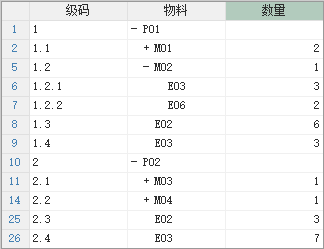
示例二
打开CaseStudy目录下的实例文件: 折叠模式.Table
选择表"物料清单C",在命零窗口执行下面的代码:
Dim
st As
New
LayerTreeSetting
st.PathCol
= "级码"
st.Lengths
= {2}
'指定各级长度,这里每级的长度都是2
st.TreeCol
= "物料"
Tables("物料清单C").ShowGridTree(st)
需要注意的是,指定的长度必须用大括号括起来。
得到的折叠模式图图如下图:

示例三
按长度分割时,各级长度可以不同。
打开CaseStudy目录下的实例文件: 折叠模式.Table
选择表"会计科目",在命零窗口执行下面的代码:
Dim
st As
New
LayerTreeSetting
st.PathCol
= "科目代码"
st.Lengths
= {1,3,2}
st.TreeCol
= "科目名称"
Tables("会计科目").ShowGridTree(st)
得到的折叠模式如下图:
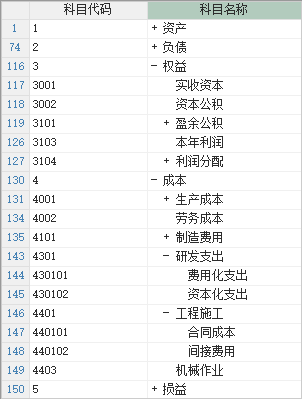
示例四
打开CaseStudy目录下的实例文件: 折叠模式.Table
选择表"项目",在命零窗口执行下面的代码:
Dim
st As
New LayerTreeSetting
st.PathCol
= "级码"
st.Separator
= "."
st.TreeCol
= "项目"
st.AggregateCols
= {"数量","金额"}
st.UseStyle
= True
Tables("项目").ShowGridTree(st)
得到的折叠模式如下图,在增加、删除、修改数据后,汇总结果可以自动更新:
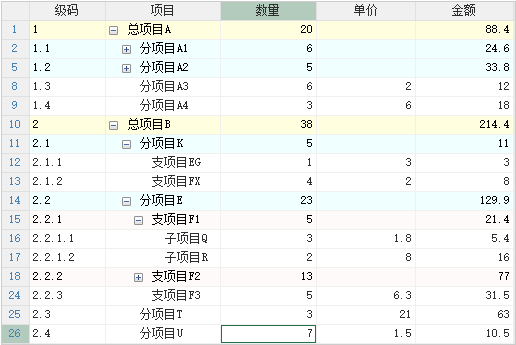
参考: ShowGridTree(内联) ShowGridTree(普通)